0xc0000005エラーの修復方法を
解説しようと思います。
私が使っていたPCに突然発生した
原因と対処方法はどのようにしたか?
私の場合は新しいパソコンといっても
今年2020年2月に買ったものだったので
なんとか修復方法を見つけようと何日も
かかってしまいました。
同じ現象もしくは似たようなことが
起こっていたなら改善できるかも
しれません。
是非参考にしてください♪
私も一時は挫折し修復なんて出来ないと
思っていましたが、同じことやっても
日が変われば出来ないことが出来るように
なることもありました。
なのでちょっとでも同じ現象で
困っている方に助けになれれば
と思い書きました。
0xc0000005エラーの原因と症状は?
0xc0000005エラーのポップアップが
上がってしまったことから
始まりました。

0xc0000005エラー原因
私が0xc0000005エラーを
引き起こした時の原因を話します。
0xc0000005エラーの原因は
GOM PLAYERというソフトを
インストールした時に付随してきた
なにかを入れてしましました。
GOM PLAYERというソフト自体は
優良なソフトです。
何かを入れてしまったというのは
GOM PLAYERをより良くできるような
ことだったので一緒に入れたため
起こりました。
今思えば簡単に次へのボタンを押してしまったために
なにかチェックボックスがついたままになっていて
関係ないものが入ったのでしょう。
チェックに入っているものは消す!
原因はそのことですが結局余計なものを
インストールしたために0xc0000005エラーが
起こってしまいました。
余計なものとはAvast.Softowareです。
(0xc0000005エラーはこれだけだとは
限りません。)
これはセキュリティーソフトですが
全く必要ないです。
なぜならWindowsの標準機能で
同じことができるので。。
このソフトが今まで使えていた
機器を使えなくしています。
人間に例えると体を守る免疫システムが
過剰に反応して体を機能を悪くすると
いった感じです。
0xc0000005エラーの症状
私のPCで起こった現象は
0xc0000005エラーの症状はどういった
ものかというと文字を書く時には
4文字程度の漢字変換でも15秒ぐらい
要しました。
- セキュリティーソフトも起動しない。
- グーグルクロムを立ち上げるととてつもなく遅い
- すべてのものが反応しなくなる。
すべてのものが反応しなくなるというのは
おそらく0xc0000005エラーはメモリー系の
エラーです。
調べると
「0xc0000005」エラーが意味するものは
メモリアクセス違反ということです。
なにそれ!
よくわからないが通常どうり
パソコンが動かない。。
実際私の画面にポップアップで現れたエラーです。
- SecurityHealthSysytray.exe
- RtkAndUservice4.exe
- jwdsrch_exe
- Avlaunch.exe
- OneDrive.exe
- E_Yatircj.exe
- JWordupdateNotifier.exe
私のPCで起こった現象というのは
結局のところ、いろんなものにメモリを使ってしまい
何をやっても反応が遅い状態におちいってしまってました。
0xc0000005エラーの対処方法!
0xc0000005エラーの対処としては
修復インストールです。
いわゆるリカバリーインストールです。
それがまた簡単にいかなかったんです。
リカバリーインストールをする前に
私のPCではおきていたことは?
- 左下にある検索マークの
【ここに入力して検索】に
文字が入れれない。(下記の画像) - コントロールパネル上にあるものすべての
操作するためクリックが効かない。 - セキュリティーソフトが動かない。
- 原因ファイルを突き止めたが
削除してもリカバリーで戻って削除
出来ない。 - USBメモリを認識しない。
- 強制削除方法でSHIFTキーを押しながら
削除ボタンを押しても削除できない。
上記で検索を書けてPCが動かない状態でした。
そしてPC自体もシャットダウン出来ないので
強制的に電源を切ってからUSBメモリを
さした状態で起動させてOSを立ち上げると
USBメモリを認識しました。
しかしUSBメモリにいれたリカバリーのためのファイルを
クリックしてもメモリーエラーで
起動しないのです。。
リカバリーが出来ない!!!
つまりパソコンが立ち上がった状態での
すべてのアイコンのレスポンスに
問題があり何もできない状態です。
パソコンを新規に購入資金はない
あきらめずに試行錯誤の繰り返し!
0xc0000005エラーの修復方法をわかりやすく解説!
お待たせしました私が復旧出来た
やり方をわかりやすく解説します。

0xc0000005エラーの修復した方法を
わかりやすく解説します。
私の場合,PCが悲惨な状態でしたが
PCがもっと機能すれば簡単に
修復できる要素は多々あります。
まず最初に始めることは
リカバリーファイルを作ることです!
作り方は、他のPCBにて
マイクロソフトのサイトに行き
USB(8GB)に
が提供しているものをUSBに取り入れました。
USBは8GB以上必要です。
(公式には16GBいると書いています。)
私のPCの場合ですが、
USBが反応しなかったので、
会社のPCを 使ってUSBに取り込みました。
どんな形であれUSBに取り込むことが出れば
USBの中身は以下の写真のようにファイルが
あります。
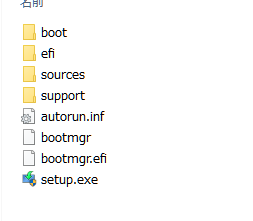 この中のsetup.exeをクリックすれば
この中のsetup.exeをクリックすれば
解決できます。
しかし私のPC場合はUSBが認識しないので
上記のように見えるようにするには
PCをシャットダウンしてから
USBをPCに差し込み
そして起動すると
上記のように見えました!!
それが見えただけで起動出来ない!!
0xc0000005エラーでBIOSを起動させる
USBの中身を起動出来ないとすると
USBからOSを起動するように設定します。
そこでBIOSをいじることになります。
いじるといってもそんなに難しくありません。
PCによってBIOSの起動の仕方は違いますが
私の場合起動するときにF2(ファンクションキー2)を
押すとBIOS起動します。
何か青い画面が出てきます。
Bootの所をクリックすると
下記の画面が現れます。
緑の枠にRemoveble Devicesと
なっているものを選択して
saveすればUSBからの起動になります。
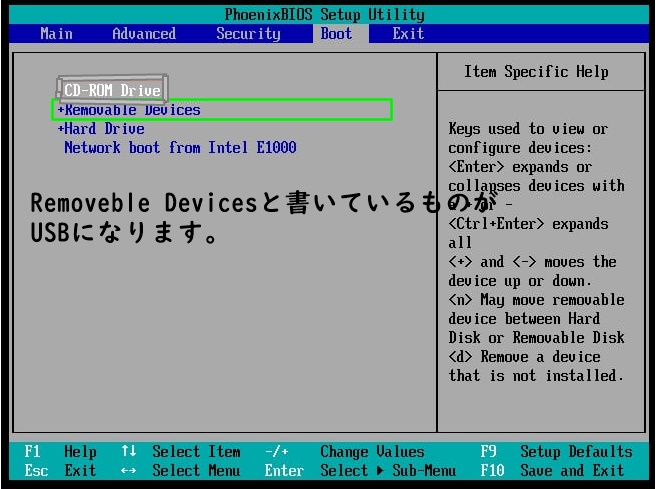
そこでパソコンを起動すると
USBを優先にして読み込んでくれるので
指示に従いクリックすると修復できました。
私の場合選択は
- 修復インストール
- バックアップ時点にもどす
たしかこの2点を選ぶものがあったので
私の場合2週間前の日付のものバックアップ
時点に戻し修復するというのがあったので
選択しました。
これでPCが復旧しました!
当然ですが2週間の間のもので入れたものは
なくたっていますが、そこは何の問題も
ありませんでした。
パソコンが復旧してくれて何よりでした。
まとめ
0xc0000005エラーの修復方法は
リカバリーファイルを作ることです。
リカバリーファイルといっても
作れたとしても読み込み出来なのでは
仕方がありません。
私の場合BIOSの設定を変えUSBメモリーで
起動をするようにして復旧に至りました。
PCにはさまざまな原因で
動かなくなったりします。
対処法といっても一つではないので
今回の説明で参考になれればと思います。
最後まで読んでいただいてありがとう
ございます。


